Cách mở và sửa lỗi file Excel bị mã hoá hiệu quả, đơn giản

Cách sửa lỗi mở file Excel bị mã hóa là một vấn đề mà nhiều người có thể gặp phải trong quá trình làm việc với tài liệu của mình. Khi gặp phải tình trạng này, việc truy cập và chỉnh sửa các dữ liệu trong file Excel trở nên khó khăn và đôi khi là không thể. Tuy nhiên để khắc phục tình trạng này, hãy cùng Sforum khám phá về cách thức sửa lỗi để bạn có thể tiếp tục làm việc mà không gặp phải những trở ngại.
Sửa lỗi File excel bị mã hóa bằng cách xóa thuộc tính “Chỉ đọc”
Cách sửa lỗi file excel bị mã hóa bằng việc xóa thuộc tính “chỉ đọc” là một trong những phương pháp đơn giản nhưng hiệu quả để khắc phục vấn đề khi không thể truy cập vào các tệp Excel. Sau đây hãy cùng Sforum khám phá cách sử dụng phương pháp này để giải quyết vấn đề một cách nhanh chóng và dễ dàng qua các bước đơn giản sau:
Bước 1: Đầu tiên bạn hãy mở File Explorer bằng cách nhấn vào tổ hợp phím Windows và E. Tiếp đó, điều hướng đến chỗ thư mục có chứa File Excel đã bị mã hóa. Click chuột phải vào và sau đó chọn vào mục Properties.
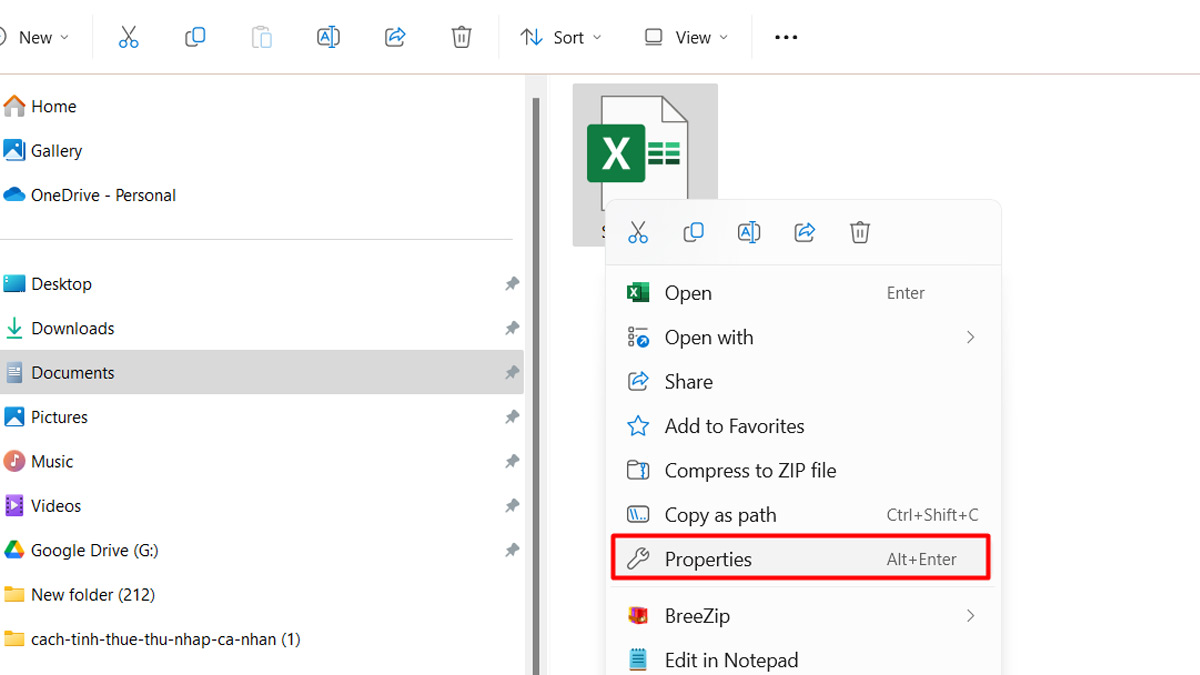
Bước 2: Trong cửa sổ thuộc tính xuất hiện, bạn hãy bỏ chọn tùy chọn có chứa dòng chữ 'Read-only'.
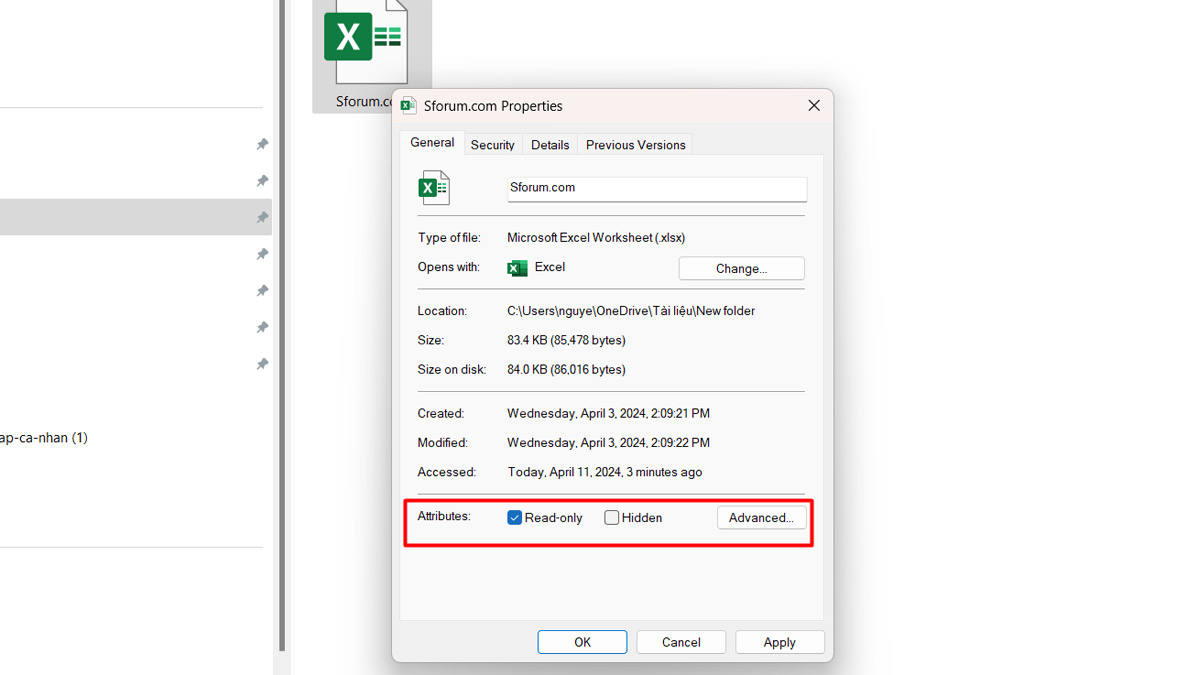
Bước 3: Sau khi hoàn thành, bạn hãy nhấn vào mục OK để có thể lưu thay đổi và kiểm tra xem các vấn đề này đã được giải quyết hay chưa.
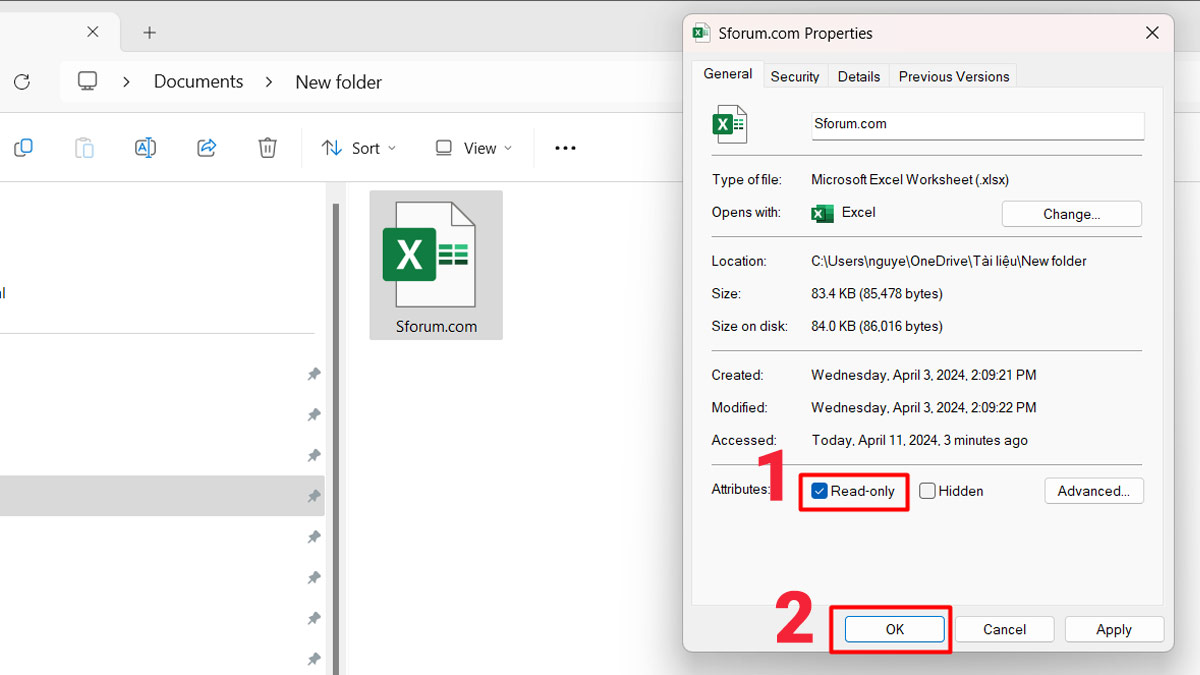
Kiểm tra các chương trình chống virus được cài đặt trên máy
Để kiểm tra xem các phần mềm chống virus trên máy có ảnh hưởng đến khả năng mở file Excel của bạn không. Có thể rằng, một trong những chương trình này đang nhận nhầm file của bạn là một tệp tin bị nhiễm virus, và do đó, chặn bạn khỏi việc mở nó. Để thực hiện cách mở file excel bị mã hóa, bạn hãy thử điều chỉnh lại phần cài đặt của phần mềm chống virus đang chạy trên máy.
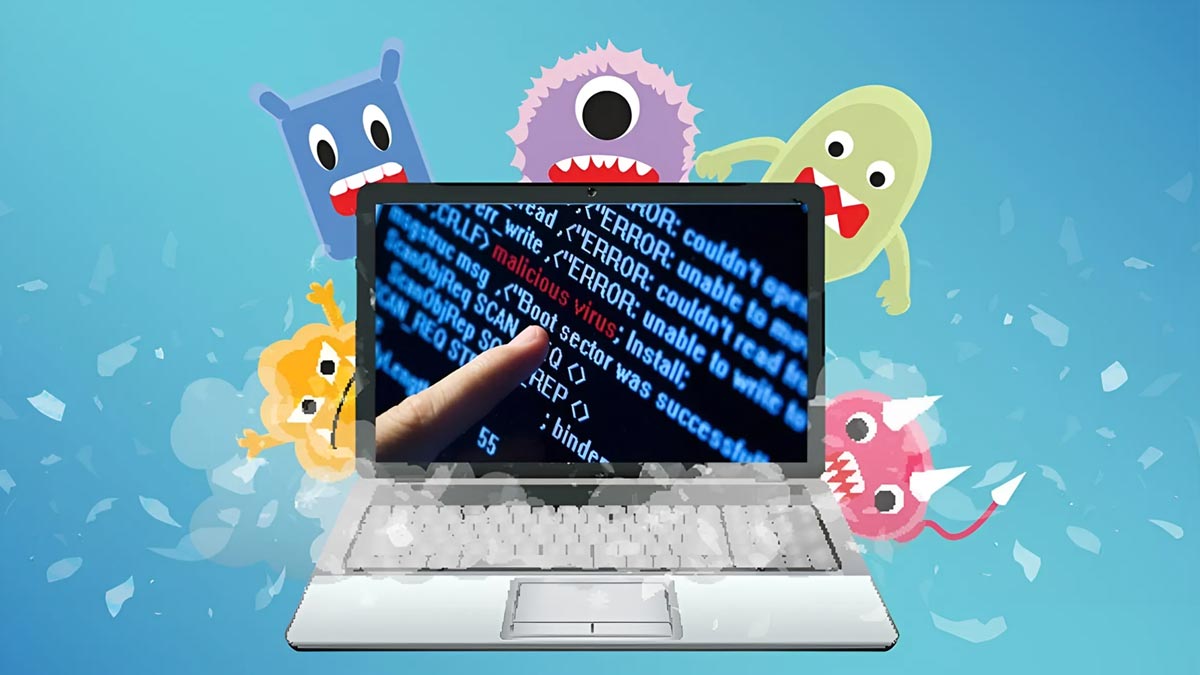
Nếu việc điều chỉnh cài đặt không giải quyết được vấn đề, bạn có thể thử tạm thời tắt các chương trình chống virus này đi và thử mở lại file Excel. Điều này có thể giúp xác định xem vấn đề là do chương trình chống virus hay không. Tuy nhiên, hãy nhớ rằng việc tắt các chương trình chống virus có thể tạo ra rủi ro cho máy tính của bạn, nên chỉ nên thực hiện nếu bạn cảm thấy tự tin rằng file Excel của bạn là an toàn.
Tắt chế độ Protected View để mở file Excel bị mã hóa
Khi tắt chế độ 'Protected View' có thể gây ra rủi ro cho máy tính của bạn bởi nó có thể tạo điều kiện cho các lỗ hổng bảo mật tăng lên. Chính vì lẽ đó, bạn nên sao lưu file của mình ra thành một bản nữa và sau đó thực hiện cách mở file bị mã hóa như sau:
Bước 1: Đầu tiên bạn hãy mở Excel và chọn vào mục File, tiếp đó chọn mục Options.
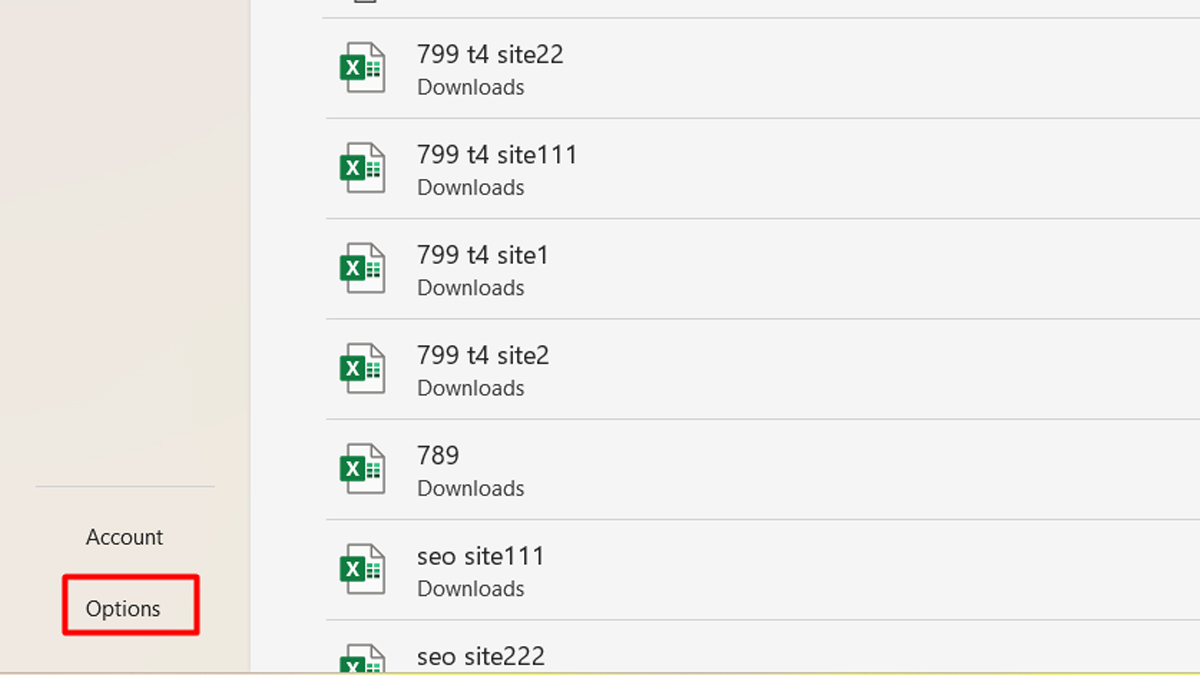
Bước 2: Sau đó nó sẽ chuyển bạn đến mục Trust Center, tiếp đó chọn vào mục Trust Center Settings.
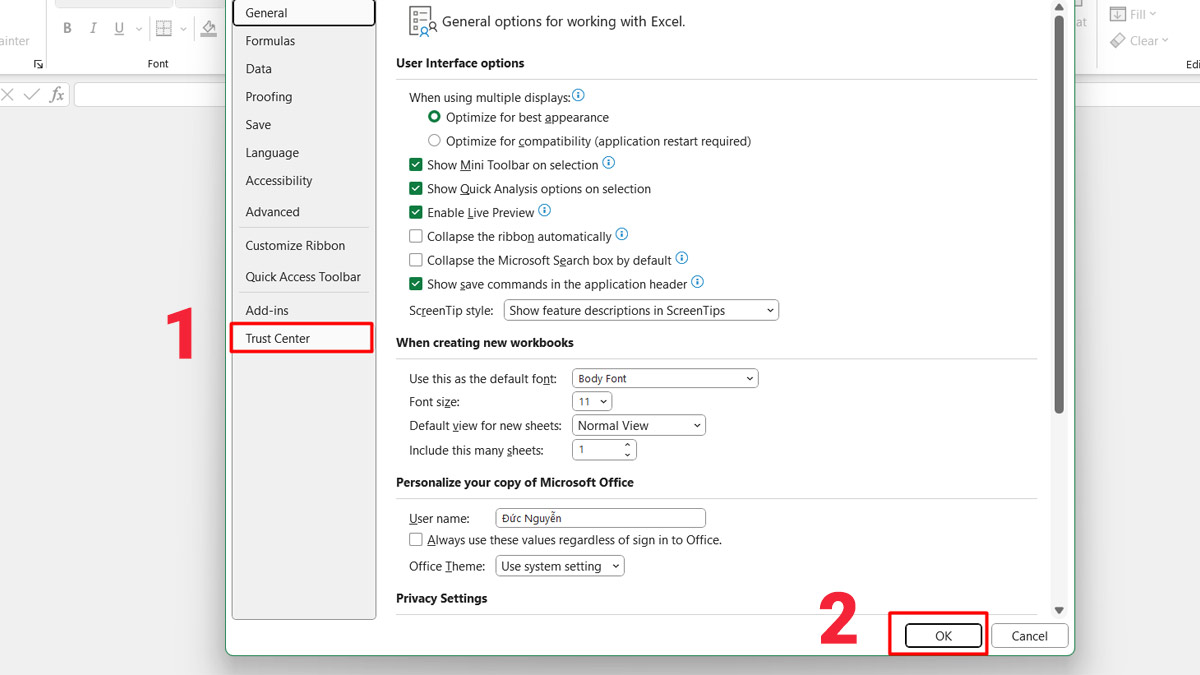
Bước 3: Điều hướng đến Protected View, bạn hãy bỏ chọn tất cả các hộp trong bảng, sau đó bạn hãy nhấp vào mục OK.
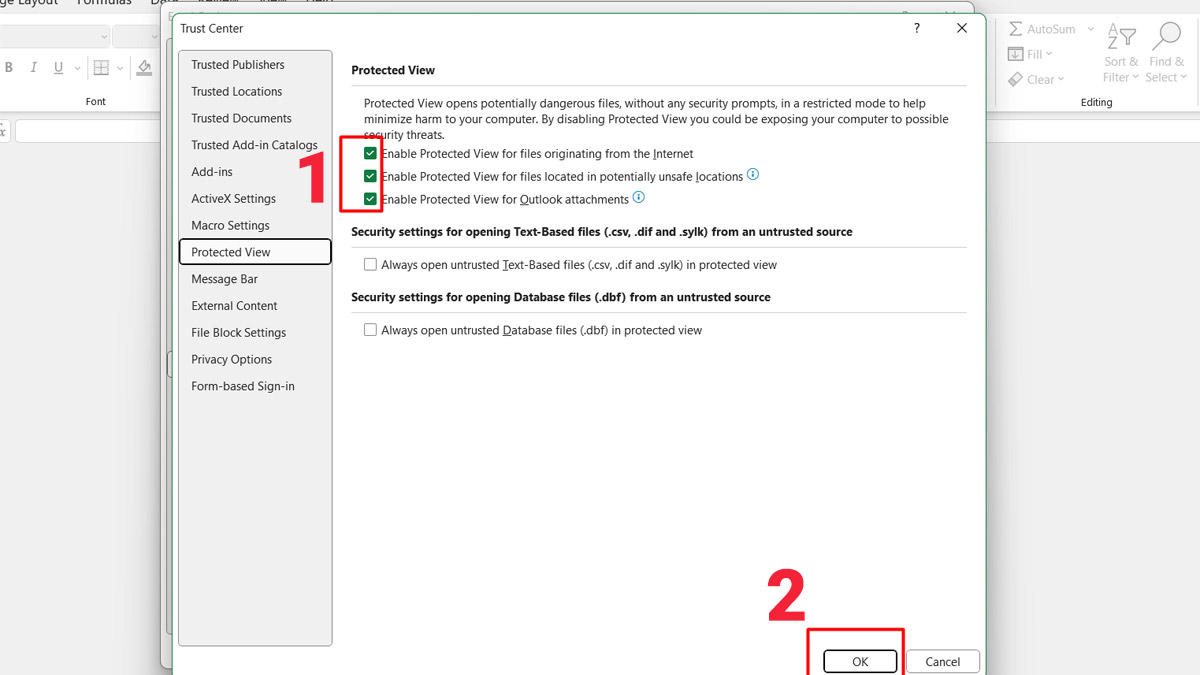
Bước 4: Cuối cùng, bạn hãy thực hiện việc khởi động lại chương trình của Microsoft Excel. Tiếp đó, bạn sẽ có thể mở lại file Excel của mình để kiểm tra xem vấn đề đã được giải quyết chưa.
Mở và sửa chữa tệp Excel
Đôi khi trong quá trình làm việc bạn có thể gặp phải những vấn đề khi mở tệp, như tệp bị hỏng, lỗi định dạng, hoặc không thể truy cập được. Trong trường hợp này, việc biết cách mở và sửa chữa các tệp Excel một cách hiệu quả là rất quan trọng để bạn có thể tiếp tục công việc mà không gặp phải gián đoạn. Hãy cùng Sforum khám phá cách mở file excel bị mã hóa qua các bước đơn giản sau đây.
Bước 1: Đầu tiên bạn hãy mở phần mềm Excel trên máy tính của bạn và tiếp theo đó, bạn hãy nhấn vào tùy chọn Open và chọn tiếp vào mục Browe.
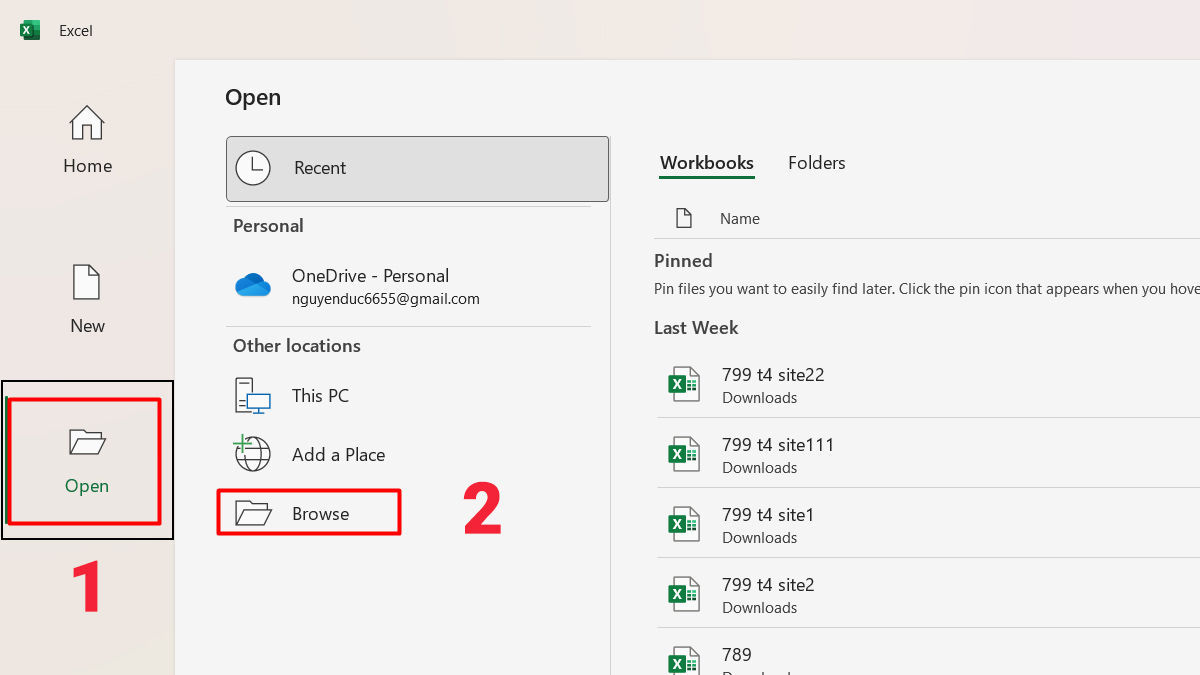
Bước 2: Sau đó bạn hãy tìm đến vị trí lưu trữ của file Excel đã bị mã hóa. Chọn vào File cần chỉnh và chọn vào mũi tên ở ô Open. Tiếp theo đó bạn phải chú ý đến mục này và sau đó nhấn vào mũi tên xuống để có thể chọn vào phần Open and Repair…
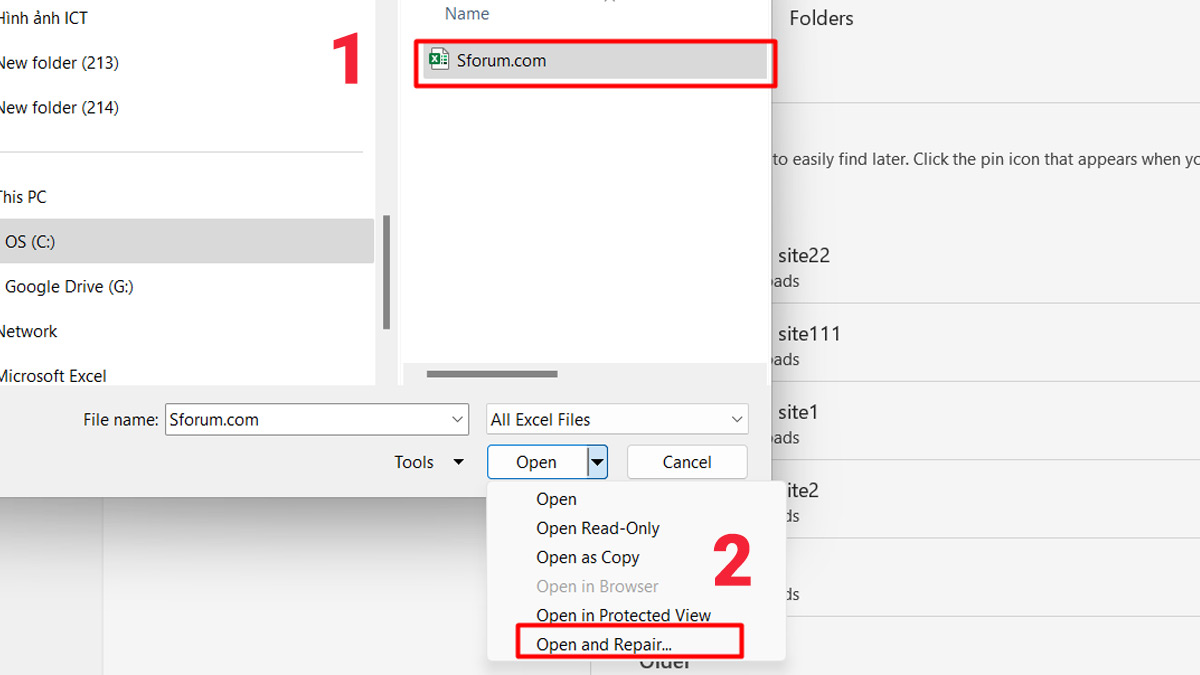
Bước 3: Cuối cùng bạn hãy chọn vào mục Repair để thực hiện việc sửa File Excel bị mã hóa. Sau đó chờ đợi quá trình này hoàn tất và sau đó hãy thử kiểm tra xem file Excel của bạn đã mở ra bình thường hay chưa.
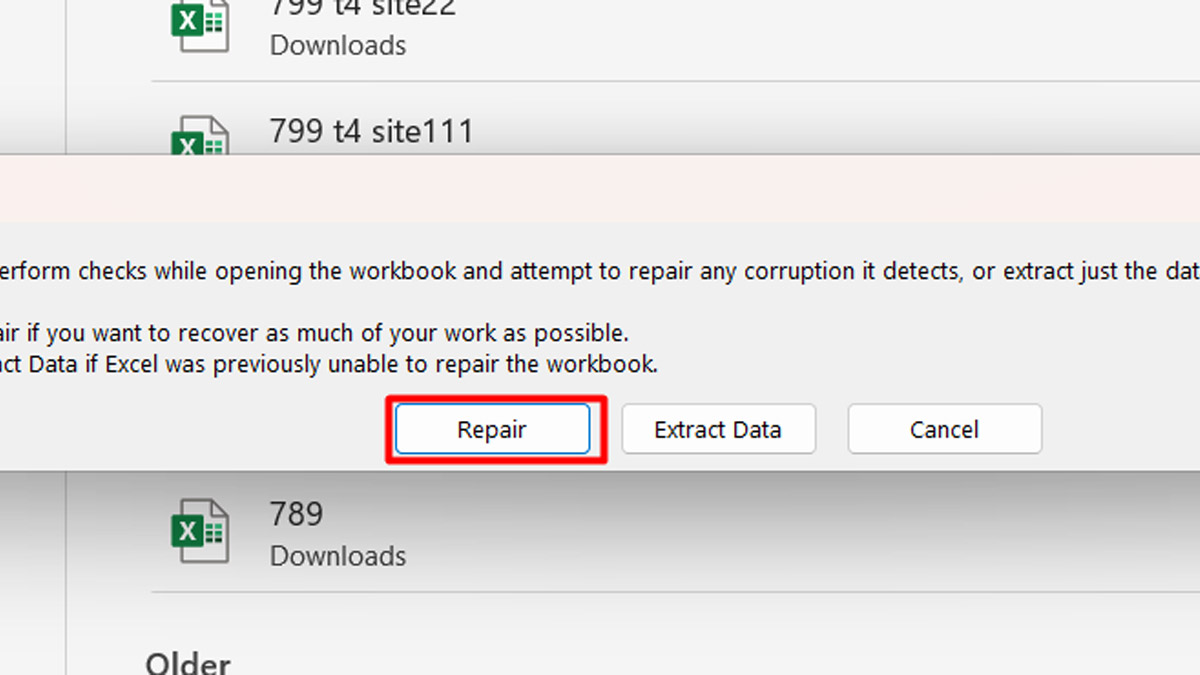
Tổng kết
Việc thực hiện cách sửa lỗi mở file excel bị mã hóa không chỉ là một kỹ năng quan trọng mà còn là một phần không thể thiếu trong quá trình làm việc hàng ngày. Bằng cách áp dụng những phương pháp và công cụ thích hợp, chúng ta có thể dễ dàng khắc phục các vấn đề này một cách nhanh chóng và hiệu quả. Hy vọng rằng thông qua việc áp dụng các phương pháp này, bạn sẽ có thể tiếp tục làm việc một cách suôn sẻ và hiệu quả hơn.
Tận dụng sức mạnh của Microsoft Office đang được kinh doanh tại CellphoneS để khắc phục tình trạng lỗi file Excel bị mã hóa một cách đơn giản và hiệu quả. Với bộ ứng dụng này, bạn không chỉ có Word, Excel, PowerPoint mà còn nhiều tính năng hữu ích khác để tối ưu hóa công việc hàng ngày.
[Product_Listing categoryid='1149' propertyid=' customlink='https://cellphones.com.vn/phu-kien/may-tinh-laptop/phan-mem/microsoft.html' title='Danh sách phần mềm Microsoft giá tốt tại CellphoneS']


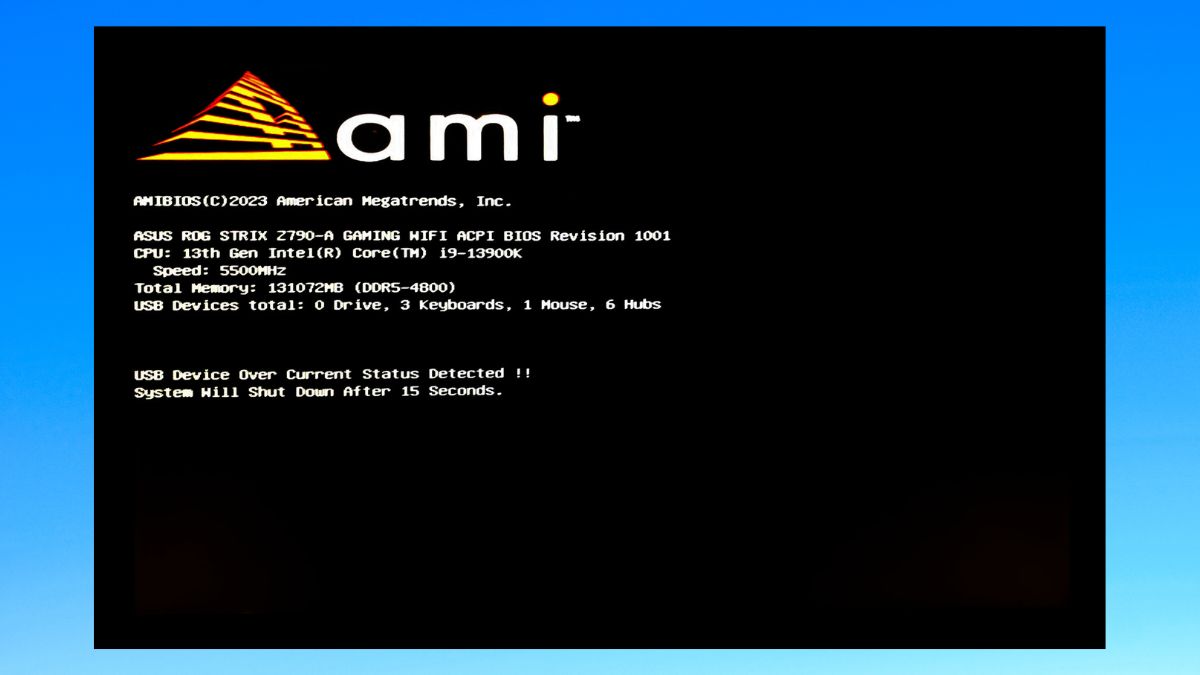

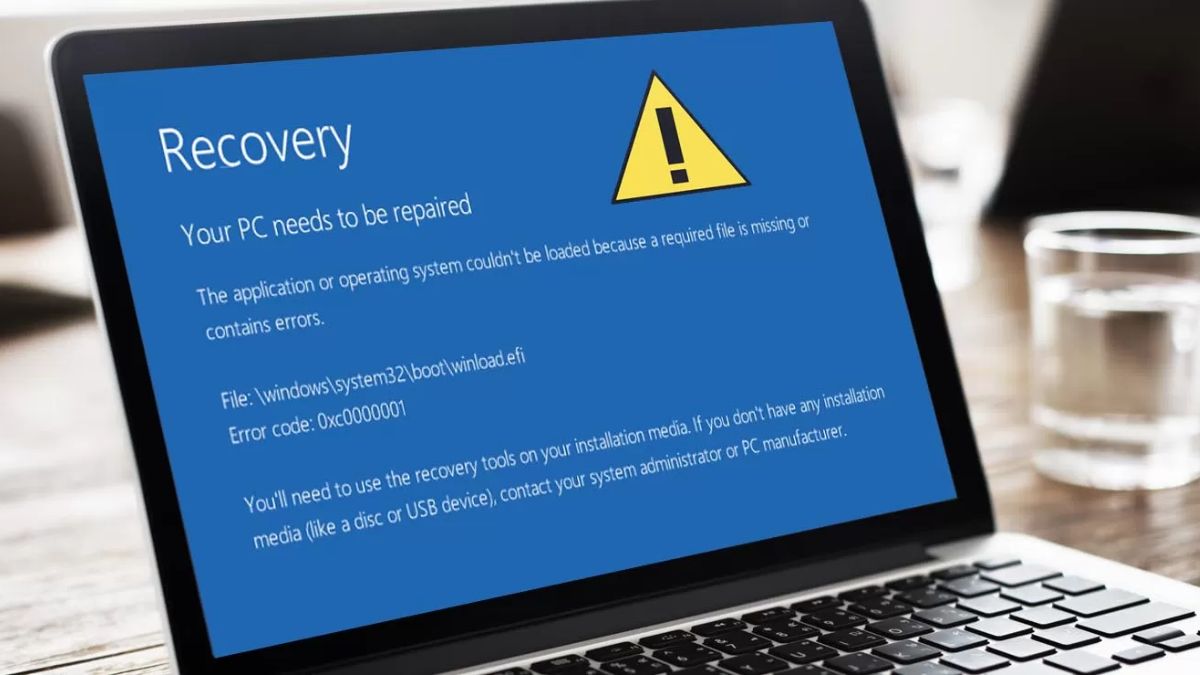

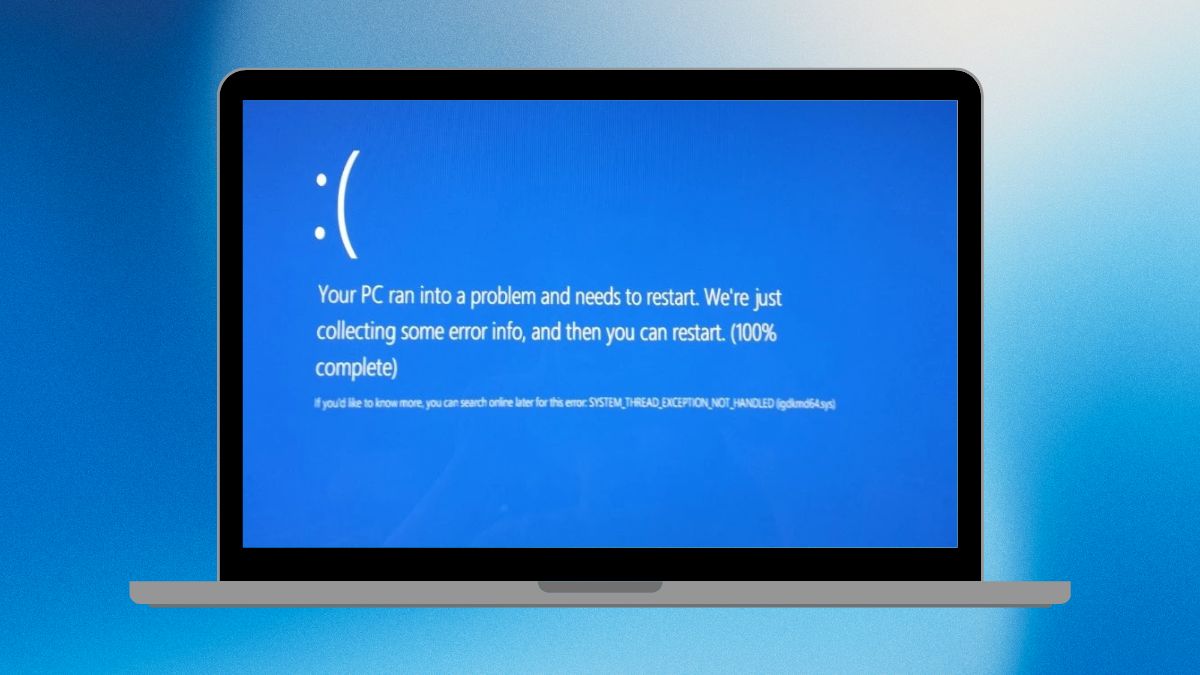

Bình luận (0)